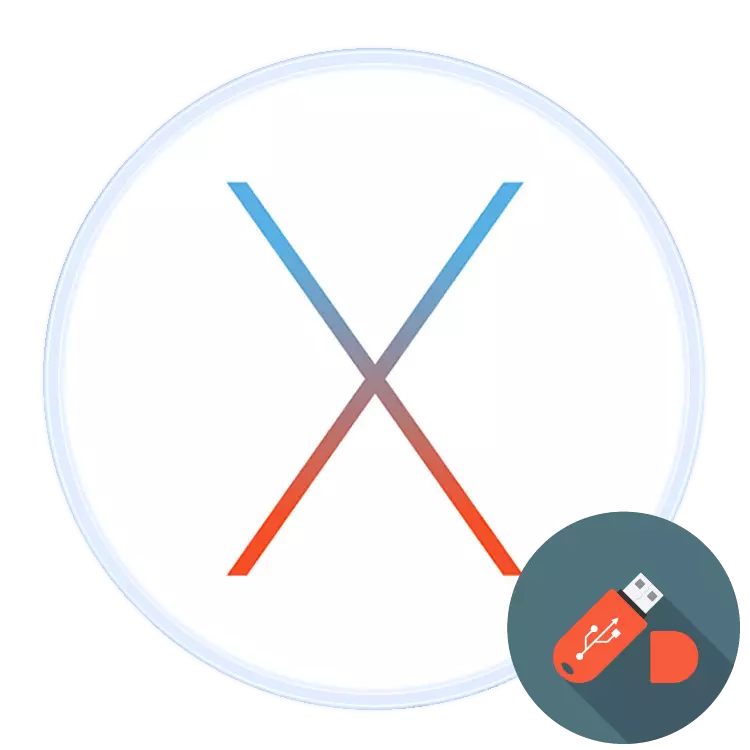
Máy tính xách tay của Apple hỗ trợ hoạt động với các nhà cung cấp USB có thể tháo rời như ổ đĩa flash, để chúng có thể và cần được sử dụng để chuyển thông tin giữa macbuck và một máy tính khác. Hôm nay chúng tôi muốn cho bạn biết cách một ổ đĩa như vậy có thể được phát hiện trên máy tính xách tay "Apple".
Mở một ổ đĩa flash trên McBook
Quy trình mở phương tiện USB trên MacBook hầu như không khác với nó trên bất kỳ máy tính xách tay nào khác.
- Kết nối ổ đĩa với cổng USB trên thiết bị hoặc đến trung tâm.
- Bạn cần đợi một lúc, tối đa, cho đến khi ổ đĩa flash được xác định bởi hệ thống. Theo mặc định, một phím tắt truy cập tốc độ ngắn xuất hiện trong các phiên bản mới nhất của MacOS (High Sierra và Mojave) trên màn hình nền - nhấp đúp vào nó để xem nội dung.
- Nếu phím tắt được chỉ định xuất hiện, hãy truy cập vào ổ flash có thể được lấy thông qua Finder - hãy mở nó từ bảng Dock.

Tìm khối "địa điểm" trên menu bên trái - tên của phương tiện được kết nối phải được hiển thị trong đó. Nhấp vào nó để truy cập các tệp trên ổ đĩa flash.
- Nội dung của ổ USB sẽ có sẵn để xem, sao chép, di chuyển và thay đổi.



Thủ tục là tiểu học, thậm chí một người dùng MacOS thiếu kinh nghiệm sẽ đối phó với nó.
Giải pháp có thể xảy ra
Ngay cả macos cũng không được bảo hiểm chống lại lỗi, bao gồm cả trong quá trình kết nối của các ổ đĩa flash. Xem xét những vấn đề thường xuyên nhất.MacBook không nhận ra ổ flash USB
Vấn đề phổ biến nhất là sự vắng mặt của một phản ứng hệ thống để kết nối ổ đĩa. Những lý do cho việc này có thể là rất nhiều phần mềm và phần cứng. Xem xét trình tự hành động tối ưu trong một tình huống như vậy.
- Trước hết, hãy kết nối lại ổ flash USB sang ổ cắm USB khác trên thiết bị hoặc trên trung tâm.
- Kiểm tra xem ổ đĩa có chạy trên máy tính khác không, chạy Windows hoặc Linux. Đồng thời, hãy kiểm tra định dạng hệ thống tệp nào được định dạng Flash Drive - MacOS không hoạt động với các ổ đĩa được định dạng trong các hệ thống dựa trên Linux (Ext *).
- Kiểm tra kết nối USB trên Macbuke, kết nối các tiện ích khác với chúng.
Nếu ổ đĩa hoạt động trong các hệ thống khác, rất có thể vấn đề là trong thiết bị của bạn hoặc một trung tâm. Sau này có thể được thay thế mà không gặp nhiều khó khăn, trong khi các trục trặc của máy tính xách tay của Apple sẽ không hoạt động độc lập và phải liên hệ với Trung tâm dịch vụ.
Ổ đĩa flash mở ra, nhưng các tệp không được sao chép vào nó.
Đôi khi người dùng MacBook phải đối mặt với một vấn đề khi ổ USB mở mà không gặp sự cố, các tệp trên đó có thể được khởi động hoặc sao chép, nhưng nó không thoát khỏi dữ liệu từ MacOS. Điều này có nghĩa là ổ flash được kết nối được định dạng vào hệ thống tệp NTFS, để trích xuất từ đó các tệp "Apple" có thể, nhưng không ghi vào nó.
Có hai đầu ra từ tình huống này. Đầu tiên là sử dụng máy tính Windows mà ổ đĩa phải được định dạng vào hệ thống FAT32 hoặc EXFAT mà MacOS có thể hoạt động mà không gặp vấn đề gì.
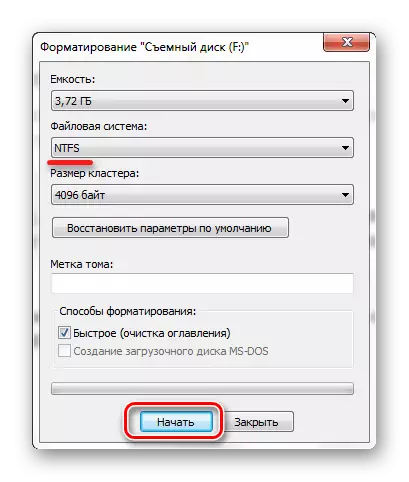
Đọc thêm: Định dạng ổ đĩa flash trong Windows
Cách thứ hai là tải một tiện ích đặc biệt cho phép bạn thao tác đầy đủ với phương tiện truyền thông trong NTFS. Nổi tiếng nhất trong số họ là Paragon NTFS cho Mac.
Tải xuống Paragon NTFS cho Mac
Tiện ích cho phép bạn tiến hành các hoạt động của các ổ đĩa gắn kết và ngắt kết nối ở định dạng NTFS, cũng như xác minh các đĩa cho lỗi.

Sự kết luận
Mở ổ đĩa flash trên MacBook không khó hơn trên bất kỳ máy tính nào khác, ngay cả khi những khó khăn phát sinh với định nghĩa của một số hệ thống tệp.
